
windows10怎么设置英文版_win10怎么设置为英文版
时间:2022-08-21 来源:网络 人气:
Windows 10是世界上最大的台式机和笔记本电脑平台,拥有数百万用户。现在,全球有超过9亿个安装了Windows 所以,Win 支持其庞大的用户群的大部分语言。虽然大多数用户不需要它Win 默认显示语言在10中被改变,但如有必要,用户仍然可以安装新语言Windows 10语言包。
一、如何在Windows 10中添加语言包
1.添加新的语言包,请按Windows S键盘快捷键。
2.在搜索框中输入关键字语言。
3.单击语言设置打开语言设置窗口。
4.单击添加首选语言按钮,打开用户可以安装的语言包列表,选择语言安装。
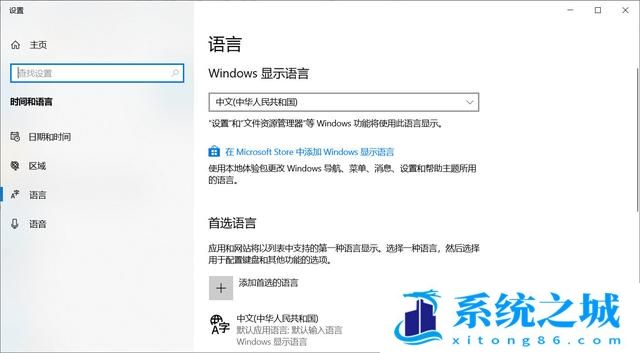
5.然后单击下一步按钮,打开安装语言功能窗口。
6.用户可根据需要选择或取消其他语言包选项。当用户选择为我设置显示语言选项时,语言包将成为默认显示语言。
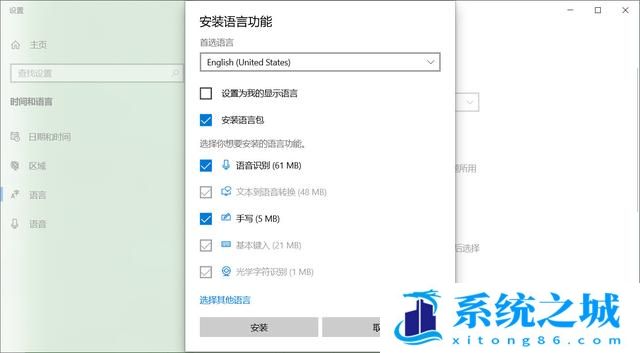
7.单击安装按钮添加语言包Windows。
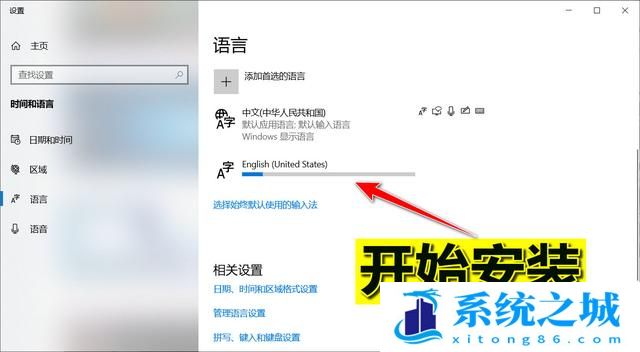
8.之后,选择为我设置显示语言的用户将需要重新启动Windows 10能使变更生效。
9.在安装语言包之前,没有选择为我设置显示语言选项的用户仍然可以单击Windows将语言下拉菜单显示到语言包中。在菜单上选择新安装的语言包,然后重新启动Win 10。我的版本变成了英文版,如下图所示。
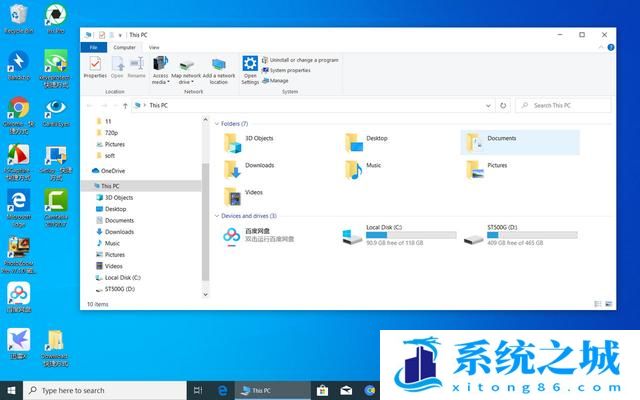
二、如何在Windows 删除10个语言包
1.要从Win 删除10个语言包,请再次如上所述在“设置”中打开“语言”选项卡。
2.在删除包之前,请在下拉菜单上选择其他显示语言以切换至该语言。
3.然后选择列出的语言包卸载。
4.之后,单击删除按钮。
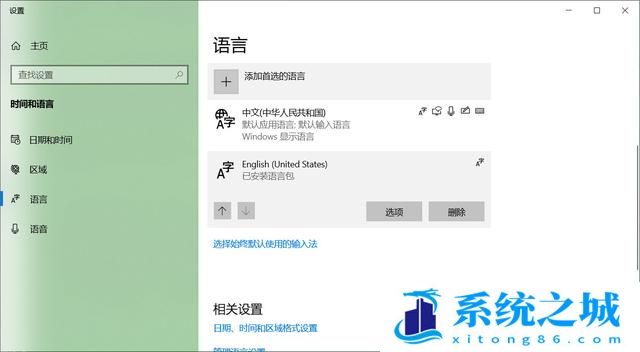
5.用户还可以使用PowerShell卸载语言包。为此,请在Windows 在10搜索实用程序中输入PowerShell”。
6.在搜索结果中单击Windows PowerShell”打开该实用程序。
7.输入以下命令,然后按下Return键:
Get-WinUserLanguageList
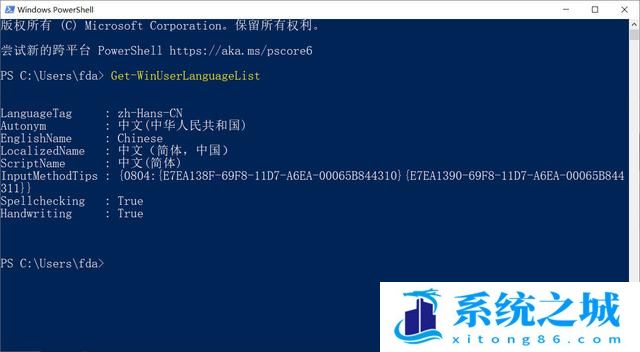
8.记下需要卸载的包的语言标签。
9.此后,在PowerShell分别输入以下命令:
$LangList = Get-WinUserLanguageList$MarkedLang = $LangList | where LanguageTag -eq “<languagecode>”$LangList.Remove($MarkedLang)Set-WinUserLanguageList $LangList -Force
10.对于第二个命令,将<languagecode>替换上述语言标记。如果标签是en-US,将直接输入命令。如果标签是en-US,将直接输入命令。
以上就是用户可以Windows 安装、更改和卸载语言包。请记住,语言包占据了硬盘驱动器的空间,所以可能不值得安装很多语言包。但是,需要其他语言显示的用户可以添加新包,并根据需要使用设置应用程序进行更改。
相关推荐
- 用脚本激活window10的方法推荐 win10版本秘钥永久可用
- 2025年Windows10永久激活码 2025年Win10永久神KEY密匙序列号
- 2024最新win10专业版激活密钥key 2025最新win10专业版激活密钥key
- windows 10产品密钥2025 最新win10专业版激活码大全
- Win10安全中心一直有红叉怎么办?
- Win10提示某些设置已由组织隐藏或管理员的解决方法
- Win10打印机共享错误代码3e3怎么解决?
- Win10电脑开机显示2个账户怎么办?win10开机显示两个账户问题解析
- 华硕灵耀 Pro 14笔记本怎么重装win10系统?
- win10怎么关闭Defender服务?win10关闭Defender服务操作教程
教程
Win10教程排行
- 1 win10专业版永久激活密钥
- 2 win10激活秘钥2022年12月最新_win10激活秘钥大全有效激活
- 3 win10怎么查看系统激活了没有_win10激活查看激活状态的方法
- 4 win10顶级激活码大全分享_支持家庭版专业版企业版
- 5 2025年Windows10永久激活码 2025年Win10永久神KEY密匙序列号
- 6 (亲测有效)永久激活Windows10系统的多种方法支持所有版本
- 7 小马win10激活教程_使用KMSTools工具激活win10
- 8 2024年win10多种版本激活码大全(附密钥激活步骤) 含工具箱
- 9 2022年11月最新win10系统一键永久激活工具(真正永久激活)
- 10 永久激活Windows10专业版系统详细教程

系统教程
- 1 应用程序无法正常启动,游戏软件报错0xc0000142解决办法+修改工具
- 2 Win11/win10/Win7系统各版本永久激活密钥及激活错误解决方法
- 3 Vmware17/16虚拟机去虚拟化工具修改虚拟机硬件教程+成品系统过检测
- 4 联想笔记本如何重装系统?联想笔记本重装系统的方法
- 5 联想拯救者Y7000P如何重装系统?笔记本重装纯净系统工具镜像
- 6 MSDN下载哪个版本最稳定?最稳定的MSDN系统推荐
- 7 稳定版 Windows Server 2022 22H2 服务器系统 正式版免激活
- 8 ROG枪神7如何重装系统?重装枪神7笔记本系统的方法
- 9 Win11电源选项快速启动选项没了怎么办
- 10 暗影精灵4笔记本蓝屏后无法开机如何解决










